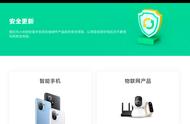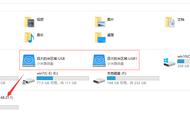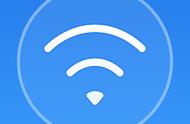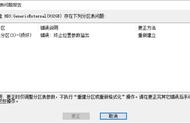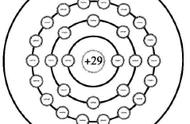前一段时间看见头条有网友发表求助帖,由于本人遇到过此问题,并且成功解决问题下面给出解决方案!


问题:小米路由器R1D(硬盘版)闪红灯,手机上小米wifi路由器app显示离线模式等
以上问题基本上可以用排除法解决,个人认为基本上都是硬盘坏道所造成,毕竟现在这个路由器已经属于老古董了,但是为了省钱还能再战几年,毕竟高昂的wifi6暂时还没普及,废话不多说,以下为处理方法!看完有不懂得也可以私信我,有问必答!
故障: 红灯常亮 自己更换硬盘后出现的故障 提示未挂载硬盘返厂维修
如果你的硬盘里的数据都不要了 那么可以 直接硬盘重新分区 然后U盘刷入系统 如果硬盘资料要的话 那么可以插电脑上拷出来 或者用我的方式 找个闲置的硬盘插路由器上硬盘的分区方式方法下面有 然后再刷入系统,之后把硬盘换 下来 再换上原来的硬盘 然后路由器就正常了!
U盘刷机步骤:
1、准备一个系统格式为FAT或FAT32的U盘;
2、到小米路由器的官网http://www1.miwifi.com/miwifi_download.html下载用来进行刷机的ROM包;
重要的事情再说三遍:U盘刷机会清空硬盘上的数据!会清空硬盘上的数据!!会清空硬盘上的数据!!!
3、将下载好的ROM包放到U盘的根目录下,并命名为“miwifi.bin”;
4、对于指示灯为红色闪烁或者红色常亮的情况,直接将U盘插入路由器的USB接口,用细长的工具按住reset,待路由器指示灯变为黄灯闪烁时,松开reset;对于指示灯为其他状态的情况,需要先断开路由器的电源后,将U盘插入路由器的USB接口,用细长的工具按住reset,接通电源,待路由器指示灯变为黄灯闪烁时,松开reset
5、大约3-5分钟后,指示灯变成黄色常亮状态时可以拔掉U盘,此时刷机已经完成正在重启,稍等片刻路由器指示灯变蓝就可以正常使用了。
如果在刷机过程中,指示灯黄灯闪烁几秒后变为黄灯常亮状态,说明此次U盘刷机过程失败,请检查以上的刷机过程并重新进行刷机操作。
硬盘格式分区的方法
1 把要安装在小米路由的硬盘挂在台式机上,或放移动硬盘盒子里
2 下载 MiniTool分区向导免费版v8.1.2中文版 软件 装在电脑上 下载地址:http://down2.pc6.com/xy3/pwhe_cn.zip
3 打开MiniTool分区软件,找到刚才的硬盘,新建 主分区 EXT4格式 大小156M ,在建一个主分区 EXT4 大小156M ,第三个也是主分区 EXT4 312M,剩下容易全给第4个也是主分区,EXT4格式,
4,把硬盘安到路由上,插上U盘(U盘如何做,须要什么软件上面有介绍),通电等路由变红灯,用细长的工具按住reset,等到黄灯一闪一闪松开,大约3到5分钟,变为黄灯在变蓝灯,刷机完成。
那么到这一步还不成功的话请私信我!